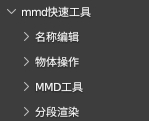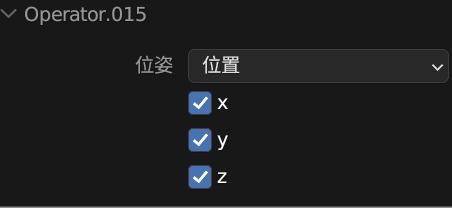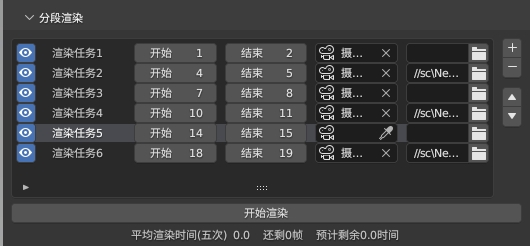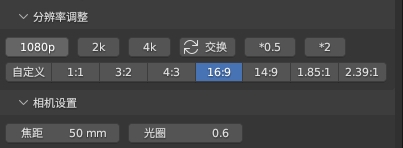最新版请去version文件夹内下载
这是一个为了在blender制作MMD或其他项目是提升效率的工具,主要为了解决平时遇到的繁琐操作和完善制作流程
- 在github右侧releases中下载最新版插件
- 打开blender首选项,右上角安装中选择插件压缩包,勾上即可 如果你安装了MMDtool插件,那么这个插件应该会在n面板的MMD栏下出现
- 材质到网格: 将网格名称设置为材质名称
- 网格到材质: 将材质名称设置为网格名称
- 贴图到材质: 将材质名称设置为基础色贴图名称
检测的接口:["Color", "Base Color", "Diffuse Color", "Albedo", "Base Tex"]
-
合并相同贴图的材质 如果连接到基础色上的贴图是一样的话,就将他们合并,主要用于合并mmdtool导入的重复的材质
-
替换mmd材质节点组 将mmdtool导入的材质中自带的节点组替换为原理化节点,方便自己调材质
-
为abc添加材质 点击后选择导出abc文件时产生的
alembic_file.mtl文件,alembic_file.mtl文件需要和导出时的贴图在同一个文件夹,这个按钮会为场景中导入的abc文件添加材质,仅支持为一个人物添加
点击加号添加渲染队列
-
眼睛符号: 关闭则跳过这一队列
-
队列名称: 渲染队列的名称,可以编辑
-
开始帧: 渲染的开始帧
-
结束帧: 渲染的结束帧
-
摄像机: 这一渲染队列使用的摄像机,如果为空则使用场景活动摄像机
-
输出路径: 这一渲染队列的输出路径,如果为空则使用默认输出路径
开始渲染: 点击开始队列渲染
按钮下方显示,当前正在渲染第几个队列的第几帧,前五帧的平均渲染时间,还剩几帧,预计还有多久渲染完成
- 快速切换分辨率比例: 点击选项快速切换分辨率,输出比例,交换x,y的分辨率,尺寸*2,/2
- 相机设置: 同步修改相机的焦距和光圈
- 快速亮度调节: 快速亮度调节
- 随机灯光颜色: 随机选中的灯光的颜色
- 中英文切换: 中英文切换
- 清理数据: 清理无用数据块
- 分,秒显示 显示当前帧在第几分第几秒,小数点后表示秒,小数点前表示分,可双向调整
插件使用blender中的serpens3插件制作,如果有修改插件的需要,在blender安装serpens插件后下载并打开blender文件即可